آموزش کامل داشتن دو واتساپ با یک شماره در یک گوشی (اندروید و آیفون)
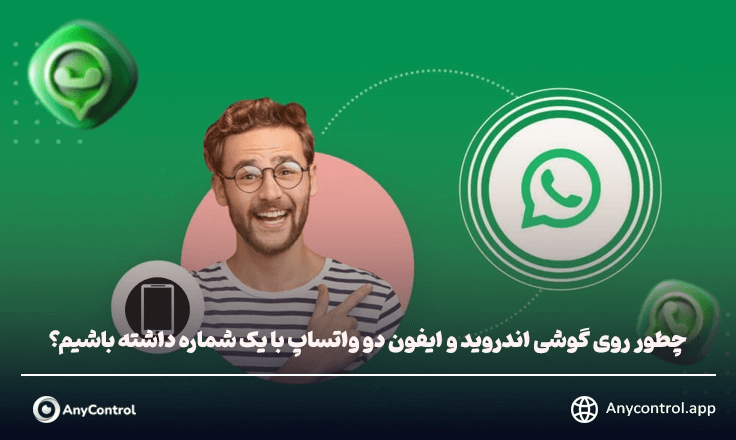
امروز بسیاری از ما نیاز داریم دو واتساپ با یک شماره روی گوشی خود داشته باشیم، مثلاً برای مدیریت همزمان کار و زندگی شخصی یا اشتراک گذاری موقتی. در این مقاله همه روش های ممکن چه در اندروید با Dual Messenger و اپهای کلون و چه در آیفون آورده شده و نکات مهم قبل و بعد از راه اندازی را هم بررسی میکنیم.
فهرست مطالب:
💡اگر نگران فرزند خود هستید و میخواهید پیام ها، تماس ها، لوکیشن واتساپ را تحت نظر بگیرید، میتوانید از برنامه کنترل واتساپ از راه دور استفاده کنید؛ تا امنیت فرزند خود را در دنیای دیجیتال تضمین کنید
چطور چندین اکانت واتساپ در اندروید داشته باشیم؟
تا زمانی که دو شماره تلفن فعال در اندروید خود دارید، استفاده از دو حساب واتساپ در یک گوشی آسان است. اگر تلفن دو سیم کارته دارید، برای استفاده از شماره دوم خود نیازی به تعویض سیم کارت ندارید. برای نصب چند اکانت واتساپ در اندروید از مراحل زیر استفاده کنید:
🔹واتس اپ را باز کنید و روی عکس خود در گوشه سمت راست بالا ضربه بزنید و روی نام خود کلیک کنید.
🔹 روی افزودن حساب کلیک کنید. واتساپ برای افزودن خط دوم از شما اجازه میخواهد، بنابراین روی Agree ضربه بزنید.
🔹شماره تلفن جدید را وارد کنید و روی Next ضربه بزنید.
🔹در نهایت شماره دوم به WhatsApp اضافه میشود.
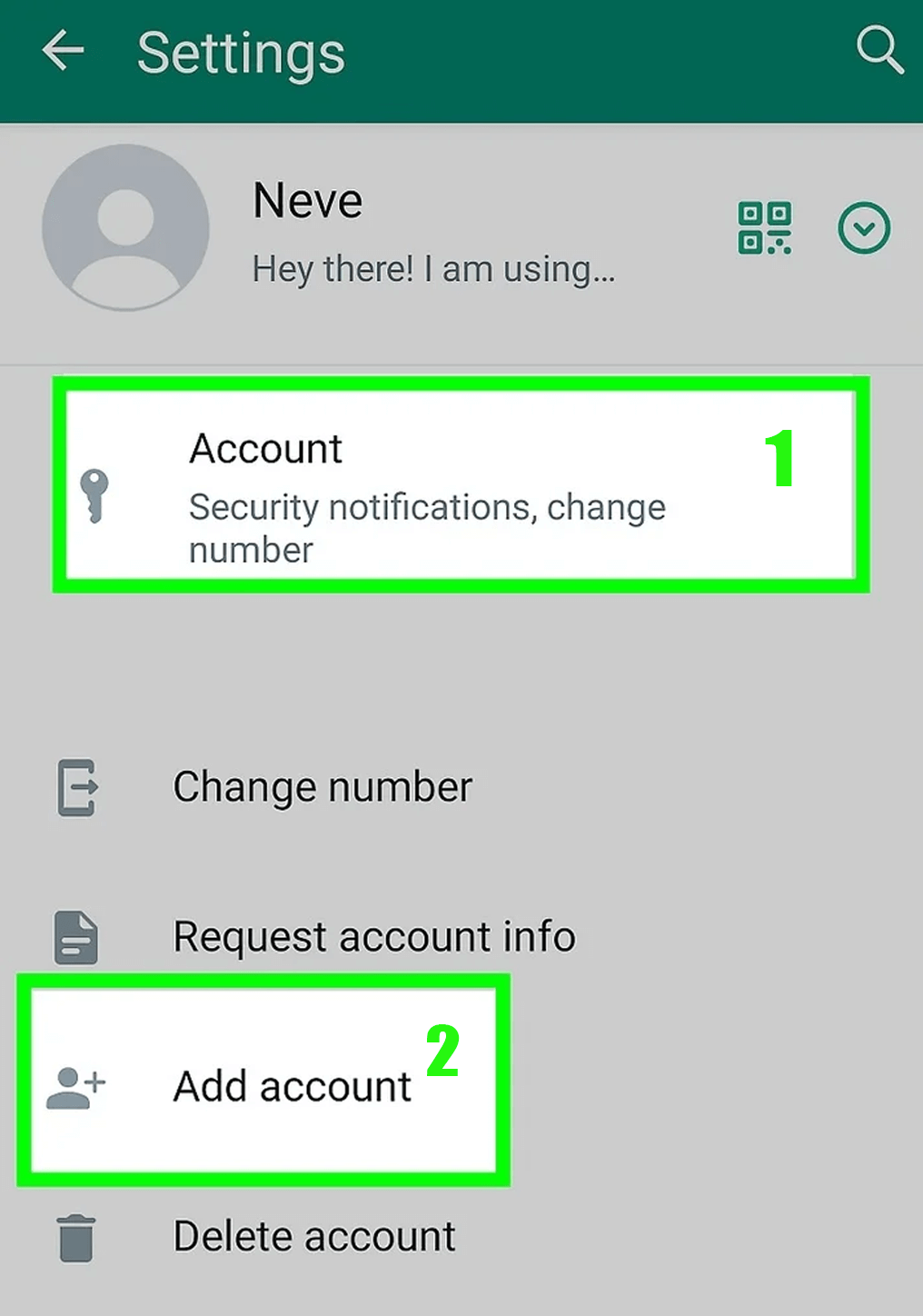
روش اول– استفاده از اپهای کلون (Parallel Space و…)
اگر گوشی شما Dual Messenger ندارد، از اپ های کلونر استفاده کنید:
👈️Parallel Space
👈️ Dual Space
👈️ 2Accounts
با این روش پاسخ به سوال چگونه دو واتساپ با یک شماره داشته باشیم در آیفون و چگونه با یک شماره دو واتساپ داشته باشیم در اندروید دیگر سخت نیست و امکان پذیر است.
برنامه Parallel Space را از گوگل پلی دانلود و نصب کنید. این اپلیکیشن به شما امکان می دهد از دو حساب در یک تلفن با واتساپ استفاده کنید. برای راه اندازی این اپ از مراحل زیر استفاده کنید:
🔸اپلیکیشن Parallel Space را باز کنید و روی Start ضربه بزنید.
🔸روی آیکون WhatsApp ضربه بزنید. اگر علامت تیک آبی را در گوشه سمت چپ بالای نماد برنامه می بینید که نشان می دهد انتخاب شده است.
🔸 روی Add to Parallel Space ضربه بزنید.
🔸روی نماد WhatsApp ضربه بزنید. متنی را در زیر برنامه میبینید که توضیح میدهد با ضربه زدن روی 🔸برنامه از شما میخواهد حساب دومی را راهاندازی کنید.
🔸روی Agree و Continue ضربه بزنید.
🔸 شماره تلفن دوم واتساپ خود را تایپ کنید.
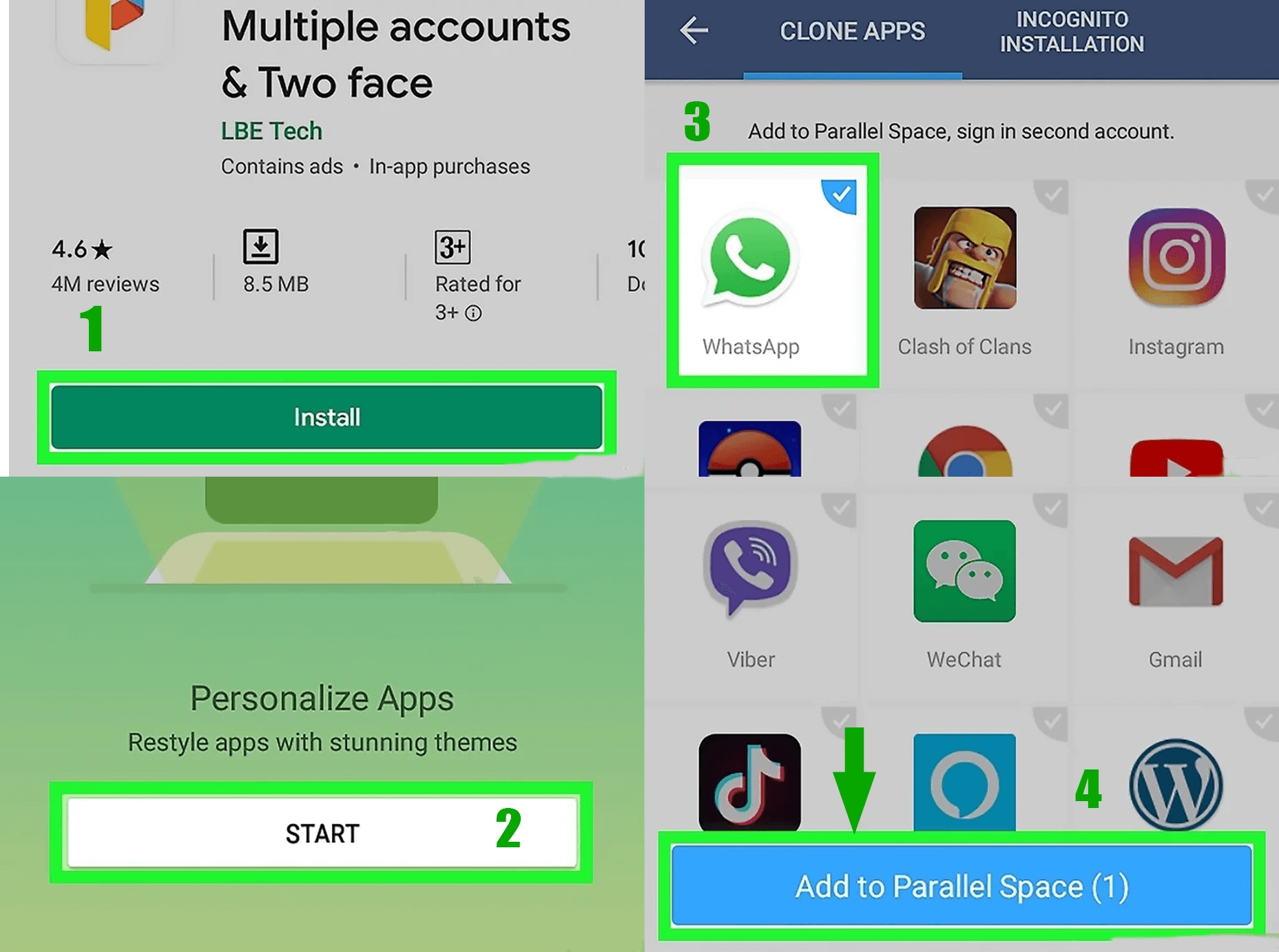
✅همچنین بخوانید: نحوه عوض كردن شماره واتساپ در ايفون و اندروید
روش دوم– Dual Messenger در اندروید
بسیاری از گوشی های امروزی قابلیت داخلی dual messenger یا dual apps دارند و برای داشتن دو واتساپ روی یک گوشی فقط کافیست مراحل و دستورالعمل زیر را دنبال کنید:
🔺 تنظیمات گوشی همراه خود را باز کنید.
🔺 روی Advanced Features سپس Dual Messenger ضربه بزنید.
🔺روی Dual Messenger ضربه بزنید. این ویژگی برنامه ها را شبیه سازی می کند تا بتوانید با یک برنامه حساب دوگانه داشته باشید.
🔺 روی Install ضربه بزنید.
🔺 زمانی که برنامه در حال شبیه سازی است، نماد بارگیری را مشاهده خواهید کرد. این ممکن است چند لحظه طول بکشد. نماد برنامه دارای دو دایره نارنجی در گوشه پایین سمت راست است.
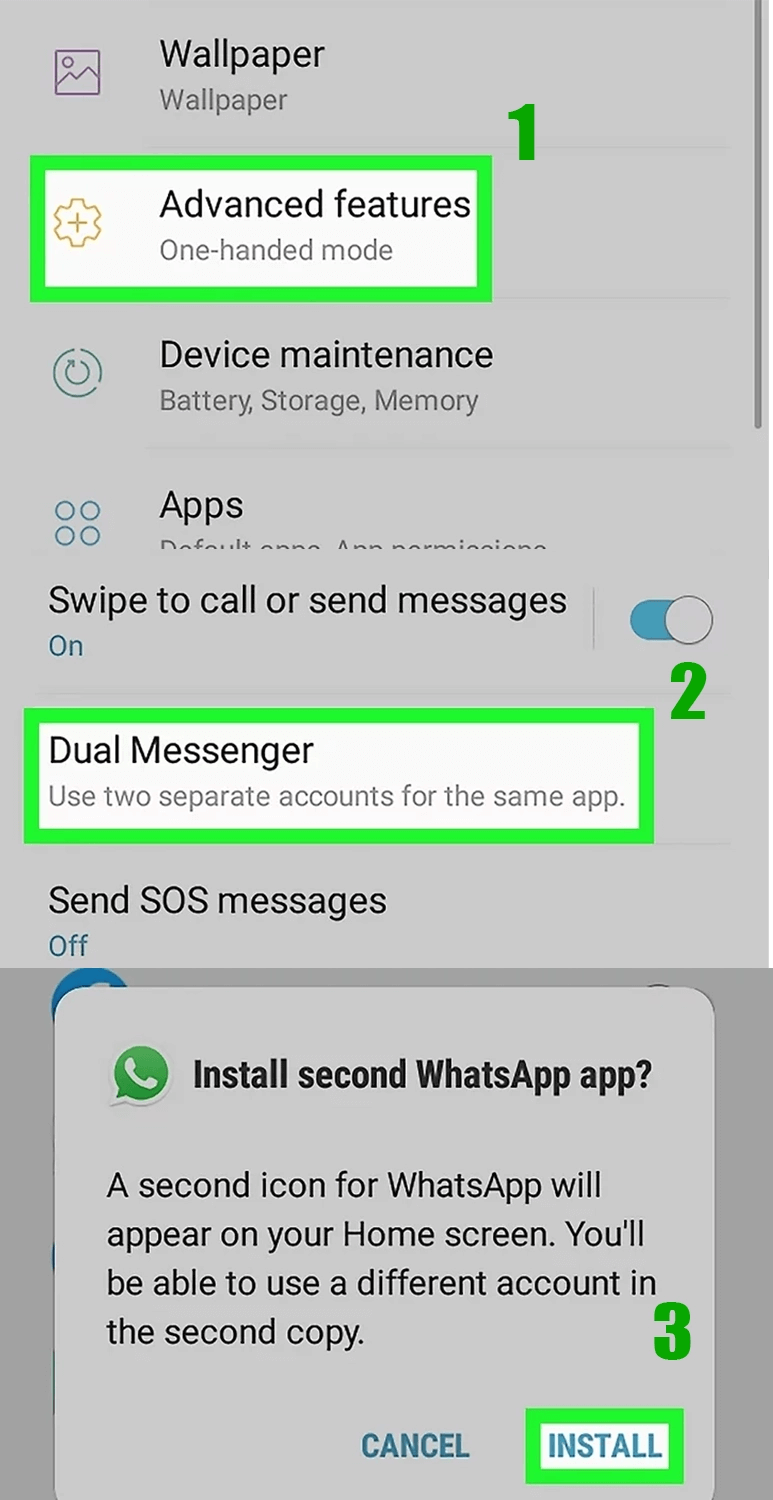 نحوه نصب چندین اکانت واتساپ در آیفون
نحوه نصب چندین اکانت واتساپ در آیفون
اگر آیفون دارید و می خواهید از دو اکانت واتس اپ استفاده کنید، می توانید هم واتس اپ و هم واتس اپ بیزینس را روی گوشی خود اجرا کنید. چند تفاوت بین واتس اپ و واتس اپ بیزینس وجود دارد، با این حال، اگر چندین حساب می خواهید، حتی اگر صاحب یک کسب و کار نباشید، این یک راه حل است. شما به شماره تلفن دوم و سیم کارت نیاز دارید، بنابراین به یک دستگاه سازگار با دو سیم کارت نیاز دارید.
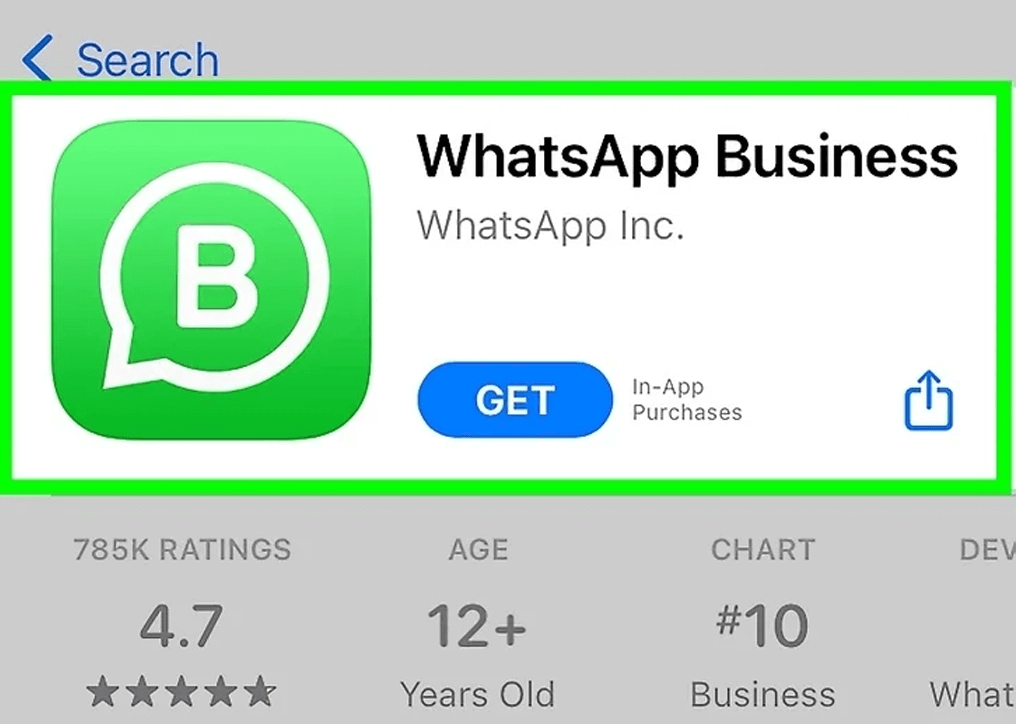
✅همچنین بخوانید: ساخت اکانت تجاری واتساپ
▪️واتساپ بیزنس را باز کرده و Use another number را انتخاب کنید.
▪️واتساپ بیزنس به طور خودکار حساب واتساپ دیگر شما را شناسایی می کند، اما می توانید با این برنامه شماره تلفن دیگری تنظیم کنید. شماره دوم خود را وارد کنید روی Done و سپس Yes ضربه بزنید.
▪️واتس اپ برای اطمینان از صحت شماره شما یک پیام تایید برای شما ارسال می کند. کد تایید را وارد کنید.
▪️ اگر واتساپ بیزنس از شما بخواهد که یک نسخه پشتیبان از iCloud انجام دهید، می توانید Skip Restore را فشار دهید.
▪️نام و دسته کسب و کار خود را وارد کنید، سپس روی Next ضربه بزنید.
▪️اگر از این برای کسبوکار استفاده نمیکنید، میتوانید دستهبندی تجاری نیست را انتخاب کنید.
▪️برای رد شدن از افزودن اطلاعات کسب و کار، روی Not Now ضربه بزنید.
▪️اگر می خواهید اطلاعات کسب و کار را اضافه کنید، می توانید روی کاوش ضربه بزنید.
▪️در غیر این صورت، پس از زدن گزینه Not Now، میتوانید از واتساپ بیزینس به عنوان خط دوم واتس اپ در آیفون خود استفاده کنید.
چگونه دو واتساپ با یک شماره در آیفون داشته باشیم؟
در آیفون اپ اختصاصی Dual Messenger وجود ندارد، اما با شبیه سازهای iOS و ابزار هایی مثل App Cloner (یا AltStore + توییکها) می توانید دو واتساپ با یک شماره داشته باشید:
توییک پشتیبانیشده را از AltStore نصب کنید.
روی واتساپ مجوز امضای مجدد دهید.
نسخه دوم را با همان شماره فعال کنید.
📍دقت کنید: این روش نیازمند جیلبریک یا نصب AltStore است و ممکن است محدودیت های اپل را نقض کند.
نکات مهم قبل از نصب دو واتساپ با یک شماره
⬅️قبل از هر انتقال یا نصب کلونر، از چت های واتساپ خود بک آپ بگیرید.
⬅️ اگر مخاطبین شما همگام سازی نشود، واتساپ دوم نمی تواند شماره ها را شناسایی کند.
⬅️برای هر نسخه باید کد تأیید از طریق پیامک یا تماس دریافت کنید.
⬅️در هر نسخه واتساپ با تأیید دو مرحلهای (Two-Step Verification) رمز عبور بگذارید.
⬅️اپهای کلونر را از منابع معتبر (گوگلپلی، اپاستور) نصب کنید.
⬅️دسترسی های غیرضروری (میکروفون، دوربین) را فقط در صورت نیاز فعال کنید.
سوالات متداول درمورد واتساپ
این کار بسیار ساده است، فقط کافیست وارد تنظیمات شوید و از بخش Linked device واتساپ وب را بالا بیاورید. میتوانید نسخه تحت وب را در کروم گوشی خود داشته باشید یا روی لپ تاپ باز کنید.
وارد تنظیمات گوشی شوید، روی گزینه Dual Apps بزنید و روی واتساپ کلیک کنید.
واتساپ بیزینس را باز کنید و روی گزینه Use a Different Number بزنید. شماره دوم خود را تایپ کرده و روی گزینه Done ضربه بزنید.
وارد تنظیمات موبایل خود شوید. گزینه App Twin را پیدا کنید و در لیست برنامهها روی واتساپ کلیک کنید برای اکانت دوم خود شماره جدیدی را وارد کنید و آن را تایید کنید.
وارد تنظیمات و سپس بخش Advanced Features شوید. گزینه Dual Messenger را انتخاب کنید و در لیست برنامههای موجود، واتساپ را انتخاب کنید. شماره دوم خود را روی واتساپ وارد کنید.
برای اینکه بتوانید پیام های واتساپ خود را برگردانید دیگر مقاله وبلاگ را مطالعه کنید.
آخرین اخبار فناوری، شبکه های اجتماعی و موارد عمومی را در این بخش بخوانید.
آموزش های کاربردی را به صورت گام به گام به همراه راهنمای تصویری در این بخش بیاموزید.
نکات و ترفندهای شبکه های اجتماعی در این بخش به طور منظم برای بهبود تجربه شما هنگام استفاده از این پلتفرم ها پست می شود.
مدیریت کارکنان بخش کلیدی در مدیریت منابع انسانی است. استراتژی های مدیریت کارکنان به سازماندهی عملیات های متعدد اشاره دارد تا این اقدامات به موفقیت شرکت کمک کند. هر آنچه را که باید در مورد نظارت و راهنمایی کارکنان برای کارایی و بهبود عملکرد لازم است بدانید را در بخش مدیریت کارکنان بیاموزید.
با مطالعه مقالات این بخش با ملاحظات امنیتی در فضای آنلاین و کارهایی که نباید در اینترنت انجام دهید آشنا شوید.
با آموزش های گام به گام و راهنمای تصویری، نحوه روت کردن تلفن هوشمند اندرویدی خود را بیاموزید.
به آموزش های منظم و رایگان دسترسی پیدا کنید و شروع به یادگیری یا بهبود مهارت های خود در استفاده از فناوری و شبکه های اجتماعی کنید.
درایورها و برنامه های مورد نیاز جهت روت و تغییر رام گوشی های اندروید و سایر دستگاهها را می توانید از این قسمت دانلود کنید.
در این بخش از جدیدترین روش های کسب درآمد از طریق اینترنت و گوشی موبایل آشنا شوید.
با استفاده از مقالات این بخش از جدیدترین و پرسود ترین ایردراپ های ارز دیجیتال و نحوه دریافت آن ها با خبر شوید.
آموزش نصب و فعالسازی برنامه انی کنترل بر روی دستگاهها با مدلهای مختلف در این بخش قرار دارد
1 year ago
آموزش خوبی بود دیگه میدونم چطوری دو تا واتساپ رو اکی کنم
1 year ago
استفاده از دو واتساپ با یک شماره مجاز است ؟
انی کنترل: با سلام و احترام، بله برای اطلاعات بیشتر وبلاگ را مطالعه کنید.
1 year ago
من طبق همین مقاله انجام دادم و اکی شد مرسی.
1 year ago
من آیفون دارم ولی نمیتونم واتساپ دوم نصب کنم .
1 year ago
سلام در حال حاضر طبق توضیحی که دادید نمی شود از روش اندروید در ایفون استفاده کرد و با یک واتساپ دو اکانت ایجاد کرد؟
انی کنترل: با سلام، نحوه نصب چندین اکانت واتس اپ در آیفون و اندروید متفاوت است. ما در این وبلاگ این موارد را آموزش داده ایم، در صورت تمایل میتوانید مطالعه کنید.